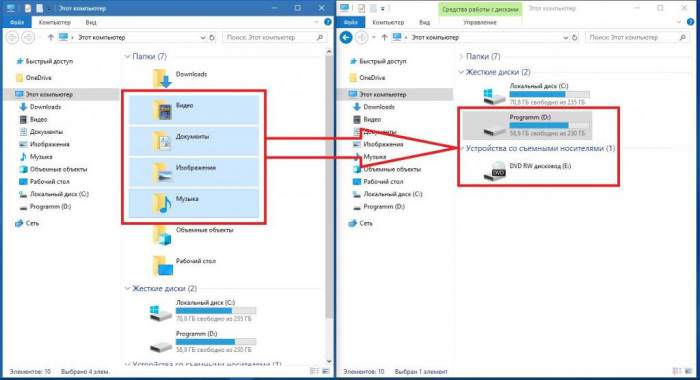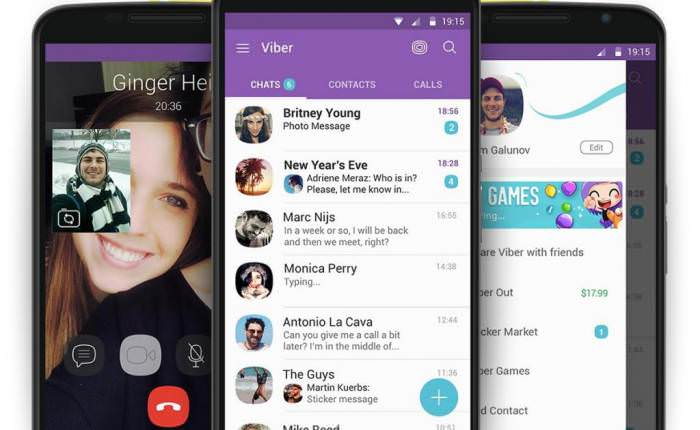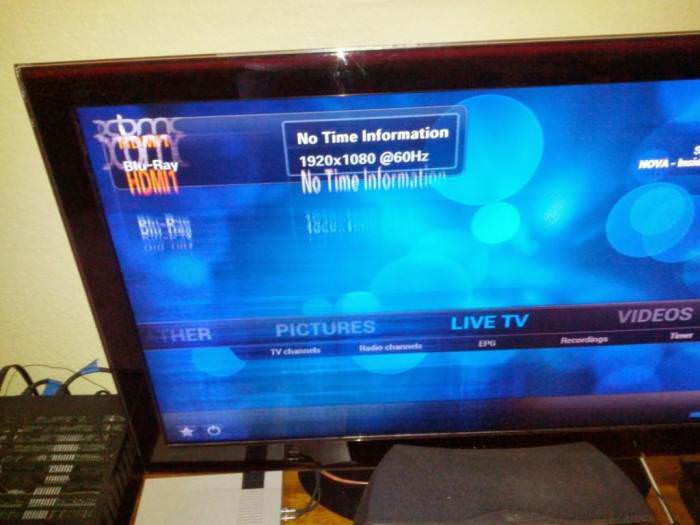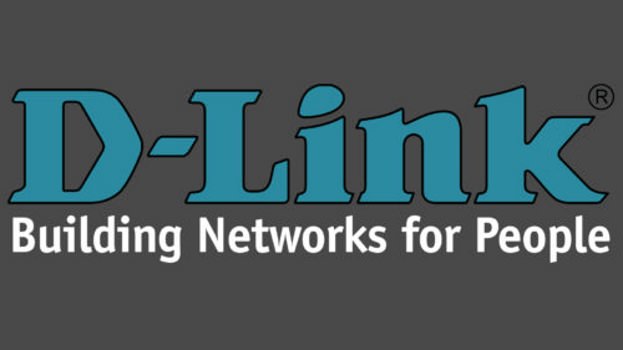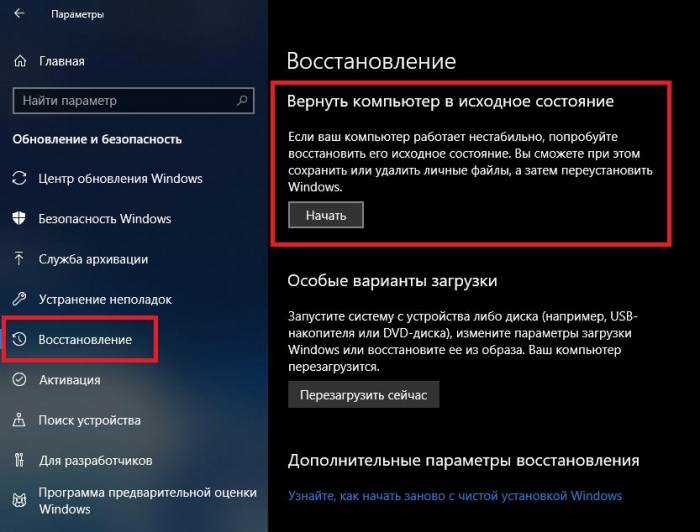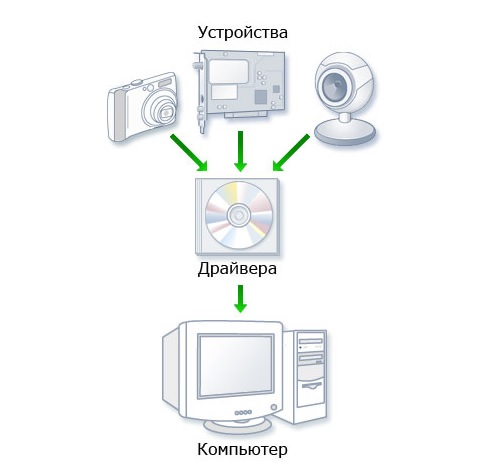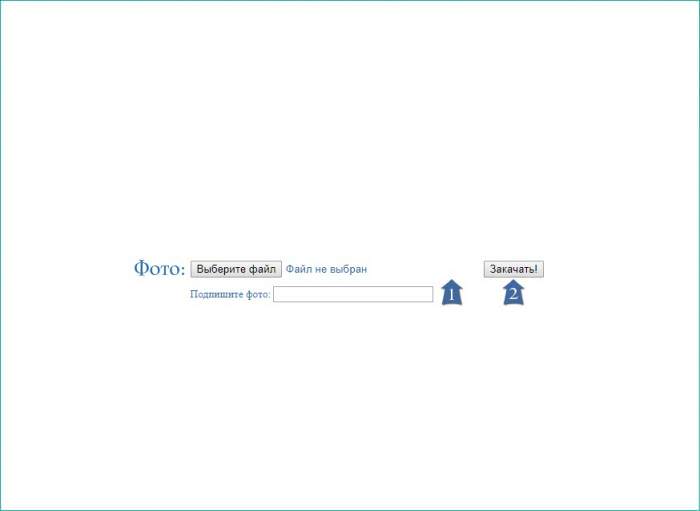Чи потрібно говорити, що дуже часто власникам ноутбуків доводиться в якості однієї із самих крайніх заходів для відновлення працездатності пристрою виконувати відкат параметрів до заводського стану? Найчастіше виробник лептопа поставляє його з попередньо встановленою операційною системою і спеціальними фірмовими утилітами, що дозволяють виконати всі необхідні дії по відкату. Далі пропонується розібратися в тому, як скинути до заводських налаштувань ноутбук Acer.
За великим рахунком абсолютно не важливо, яка у вас модель лептопа, оскільки в більшості випадків всі виконувані операції будуть абсолютно ідентичні. Можна запропонувати два основних методи. В якості першої ситуації буде розглянуто відкат параметрів для моделей з попередньо встановленими ОС Windows, в якості другої ситуації за основу візьмемо випадки, коли операційна система могла перевстановлюватися або піддаватися апгрейду (наприклад, при переході з Windows сьомий і восьмий модифікацій на десяту або при заміні жорсткого диска).
Як скинути ноутбук Acer до заводських налаштувань за допомогою фірмової утиліти?
В якості першого і найбільш простого способу відкату лептопа, якщо встановлена на ньому операційна система хоч якось завантажується (нехай навіть в безпечному режимі), можна запропонувати використання спеціальної середовища, вбудовуваної самим виробником в програмну оболонку пристрою під назвою Acer eRecovery Management.
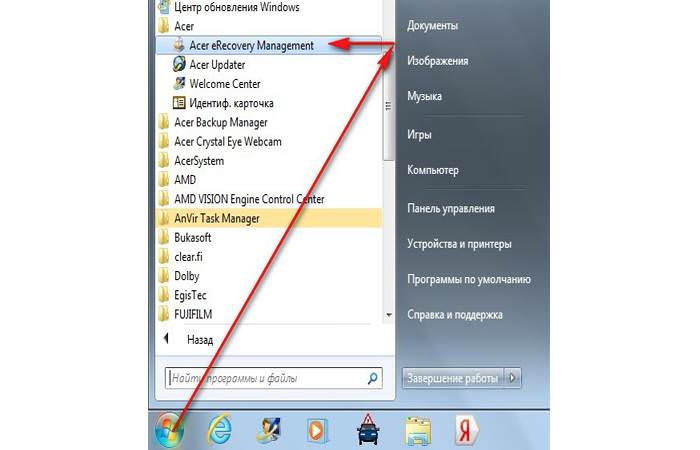
Оскільки ще на стадії заводської установки ярлик швидкого виклику програми створюється в пусковому меню самої операційної системи, проблема того, як скинути ноутбук Acer до заводських налаштувань, вирішується елементарно.
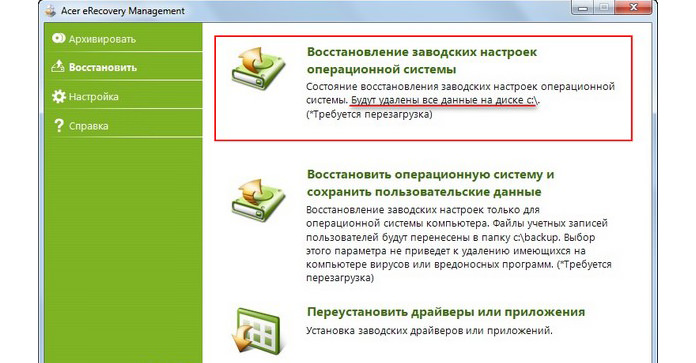
Просто знайдіть цей аплет серед інстальованих програм в меню «Пуск», а після його старту скористайтеся розділом відновлення, представленим у лівій частині головного вікна, а потім вкажіть бажаний варіант відкоту (або з збереженням даних, або без цього), після чого просто натискайте кнопки підтвердження виконуваних операцій. Однак у цьому випадку варто врахувати, що у разі наявності в системі вірусів вибір відновлення зі збереженням користувацьких файлів і програм недоречний, оскільки шкідливе ПЗ може і не вийти, а після відкату продовжить свою деструктивну діяльність.
Як зробити скидання налаштувань, якщо лептоп не завантажується: дії в BIOS
Але дуже часто можна зустріти ситуацію, коли операційна система не стартує взагалі ні під яким приводом. У цьому випадку можна скористатися деякими настройками BIOS. Говорячи про те, як скинути ноутбук Acer до заводських налаштувань через БІОС, не слід розуміти це буквально. У самій системі первинної можна тільки активувати спеціальну опцію відповідає за відкат (не більше того).

При включенні лептопа натисніть клавішу Del, а після входу в BIOS в головному розділі (Main) знайдіть пункт D2D Recovery (він активує використання середовища відновлення навіть без обов’язкового старту ОС). Якщо встановлено значення Disabled, перемкніть на Enabled, після чого вийдіть з інтерфейсу із збереженням виставлених параметрів (F10 + Y).
Відновлення після установки параметрів BIOS
Тепер ви впритул наблизилися до отримання відповіді на питання з приводу того, як скинути ноутбук Acer до заводських налаштувань. Поєднання клавіш, що дозволяє запустити зазначену вище середовище, для всіх моделей незмінно – Alt + F10.
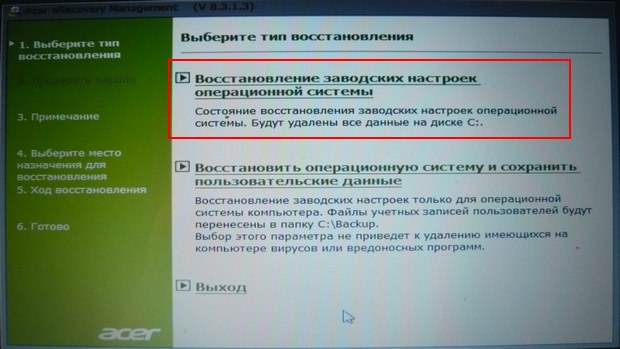
Після цього запуститься та сама утиліта, яка була описана вище, але тільки, якщо можна так сказати, в DOS-подібному режимі, але з графічним інтерфейсом. Вам залишиться обрати метод відновлення і дочекатися завершення виконання всіх операцій.
Примітка: якщо скидання виконується в перший раз, цілком можливо, буде затребуваний пароль. Для доступу до функціоналу вам потрібно ввести стандартний код, що складається з шести нулів.
Як скинути Windows 10: стандартна схема
Можна припустити, що ви оновили систему до Windows 10 або встановили її при заміні жорсткого диска. У цих випадках, природно, ніякої середовища відновлення на диску не буде.
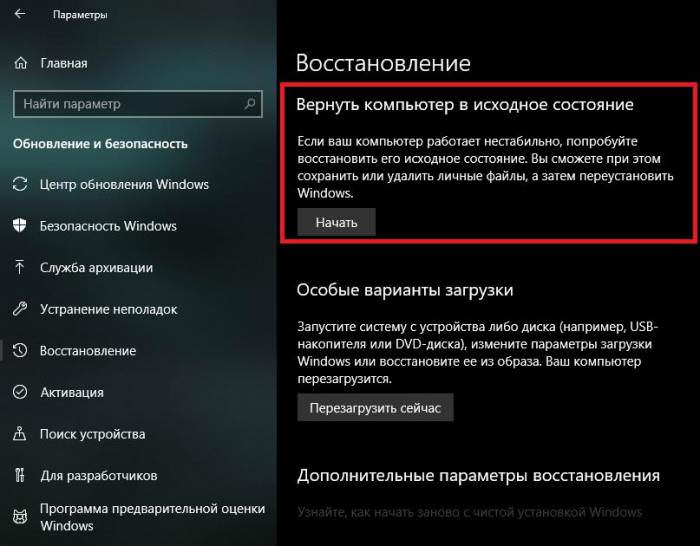
Для відкату в «десятці» можете скористатися спеціальним режимом скиду, який можна активувати через відповідний розділ в меню параметрів.
Скидання при старті зі знімного носія
Скидання налаштувань ноутбука Acer в Windows десятої модифікації можна виконати і за рахунок перезавантаження при затиснутій клавіші Shift (це рівносильно запуску особливих варіантів старту), а потім через розділ відновлення і кілька додаткових меню дістатися до пункту скидання.

Аналогічні операції можна виконати при старті з флешки з інсталяційним дистрибутивом «десятки», після вибору основних мовних і регіональних параметрів задіяти посилання відновлення, що знаходиться в лівому нижньому куті, а потім виконати стандартні переходи по меню до потрібного пункту.
Скидання з збереженням даних: додаткова методика
Нарешті, коротко зупинимося на тому, як скинути ноутбук Acer до заводських налаштувань із збереженням файлів і програм працює «десятці». Зробити це можна, хто б там що не говорив! Для цього спочатку потрібно створити завантажувальну флешку, використовуючи для цього або файл образу і програми зразок Rufus, програма від Microsoft під назвою Media Creation Tool.
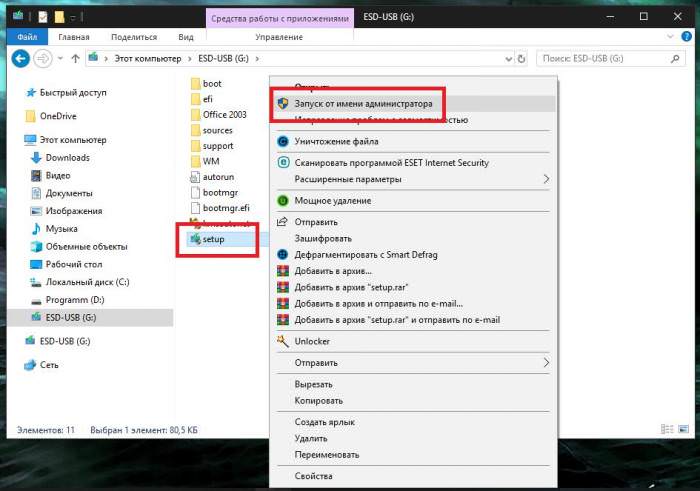
Після підключення носія до USB-порту розгорніть її вміст і просто запустіть файл інсталятора Setup.exe. На одній із стадій буде запропоновано вибрати метод відновлення, при якому як раз і можна вказати збереження всіх даних та програм.
Примітка: коли почнеться перезавантаження, флешку в обов’язковому порядку потрібно витягти з порту, щоб з неї випадково не був виконаний старт, оскільки зазвичай такі накопичувачі ставляться першими в черзі пристроїв завантаження в BIOS автоматично.